
Como ativar a correção automática Samsung Galaxy S10? Desativar a correção automática no Samsung S10 Plus? Desativar a correção automática no Samsung S10 Lite?
A correção automática é um bom recurso que muitas pessoas gostam e ao mesmo tempo odeiam. Sim, esse recurso pode ser muito útil para escritores, pois corrigirá automaticamente sua ortografia. Por outro lado, pode ser muito ruim, especialmente se você for alguém digitando palavras mais complexas, como termos jurídicos ou científicos, a correção automática pode não ser capaz de acompanhar esses termos.
Neste artigo, mostraremos como desativar a correção automática em Samsung Galaxy S10, S10 Plus e S10 Lite.
Como desativar / ativar a correção automática em um Samsung S10 / S10 Plus / S10 Lite
- Na tela inicial do seu dispositivo, torneira Apps > Configurações.
- Desloque-se para baixo e toque no System seção e toque em Linguagem e entrada.
- Torneira Digitação padrão ou inteligente > Substituição Automática.
- Agora você pode tocar no caixa de seleção verde ao lado de sua escolha de idioma ou a alternância verde no canto superior direito da tela.
Como ativar ou desativar o texto preditivo no Samsung Galaxy S10 / S10 Plus / S10 Lite
Pelo teclado:
Etapa 1: no seu teclado, toque em que o Configurações ícone.
- Toque em “Digitação inteligente”.
- Toque na chave para ativar ou desativar.
Através do menu Configurações:
Etapa 1: Ir para “Configurações” e toque em “Gerenciamento geral”.
- Toque em “Idioma e entrada”, “Teclado na tela” e “Teclado Samsung”.
- Toque em “Digitação inteligente”.
- Toque na chave para ativar ou desativar.
Abaixo estão algumas das configurações de digitação inteligentes que você precisa conhecer.
Substitui automaticamente: Isso completará ou substituirá a palavra que você está digitando pela palavra que considera mais provável para a frase. Você pode ativar ou desativar facilmente essa configuração acessando o “Digitação inteligente" cardápio. Toque "Substituição automática“, em seguida, toque no interruptor para ativá-lo ou desativá-lo.
Verificação ortográfica automática: Isso sublinha as palavras com erros ortográficos em vermelho e sugere as correções mais prováveis. Você pode ativar e desativar esse recurso nas configurações de digitação inteligente.
Capitalização automática: Isso colocará automaticamente em maiúscula a primeira letra de cada frase. Você também pode ativar e desativar esse recurso nas configurações de digitação inteligente.
Espaçamento automático: Isso colocará um espaço automaticamente depois que você inserir uma palavra usando texto previsto. Você pode ativar e desativar esse recurso nas configurações de digitação inteligente.
Pontuação automática: Isso permite que você coloque pontos finais rapidamente tocando duas vezes na barra de espaço. Você pode ativar e desativar os recursos nas configurações de digitação inteligente.
Sobre o Samsung Galaxy S10, S10 Lite, S10 Plus
A Samsung Galaxy S10 é um bom dispositivo que vem com um bom tamanho de tela de 6.7 polegadas sob um painel Dynamic AMOLED com resolução de 1440 x 3040 pixels. O telefone é alimentado pelo chipset Qualcomm SM8150 Snapdragon 855 e roda no Android 9.0 pie.
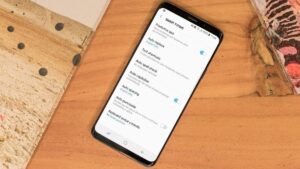





Deixe um comentário